时间:2021-07-16 16:02:39 作者:陈坤 来源:系统之家 1. 扫描二维码随时看资讯 2. 请使用手机浏览器访问: https://m.xitongzhijia.net/xtjc/20210716/218527.html 手机查看 评论 反馈
Win10系统相对其他操作系统来说,比较稳定,但再稳定的操作系统同样也是会出现各种各样的问题,比如最近就有用户反映运行程序的时候一直提示不受信任,导致程序运行失败。那么,程序不受信任怎么办呢?还有不知道的朋友一起详细了解下吧!
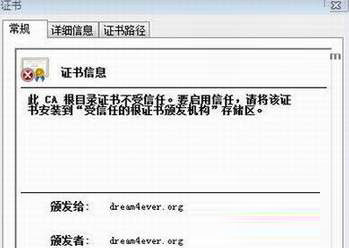
Win10运行程序提示不受信任的解决方法:
1、鼠标右键点击“此电脑”选择“管理”;
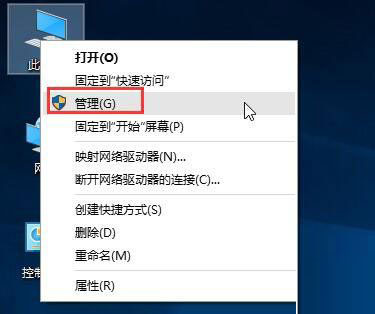
2、在计算机管理窗口中,依次打开“系统工具→本地用户和组→用户”;
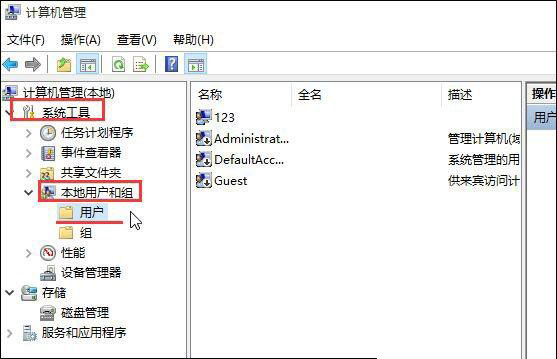
3、在右边找到“Administrator”鼠标右键点击“属性”;
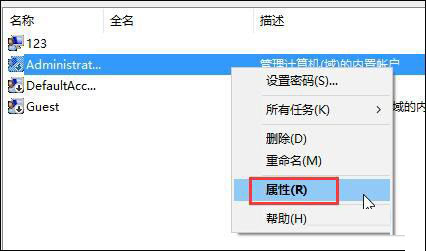
4、然后在窗口中,取消勾选“帐户已禁用”点击“应用→确定”即可。
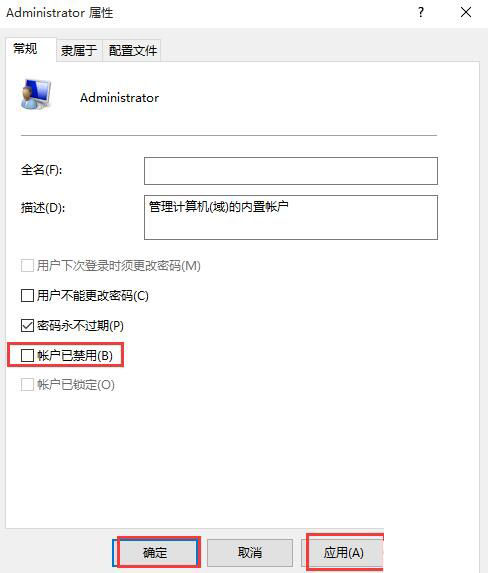
发表评论
共0条
评论就这些咯,让大家也知道你的独特见解
立即评论以上留言仅代表用户个人观点,不代表系统之家立场